دروس في تعلم برنامج النشر المكتبي
Microsoft Office Publisher 2003
دمج المراسلات الدرس الخامس
|
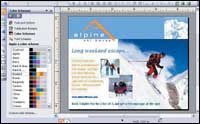
من أهم الميزات التي يوفرها برنامج النشر المكتبي Microsoft Office Publisher 2003 هي دمج المراسلات وهي عملية دمج مجموعة من العناوين في منشور ما أو محدد لطباعه دفعة من المنشورات لكل شخص في القائمة. يتطلب دمج المراسلات توفر البيانات ضمن إطار ما يمسى بالمصدر وهو عبارة عن ملف يحتوي كافة المعلومات عن الشخص الذي سوف يحصل على نسخة من المنشور. فمثلا يمكن أن يحتوي ملف مصدر البيانات على قائمة من الأسماء والعناوين التي تريد استخدامها في علمية الدمج. وحتى تتم علمية الدمج يجب أن يحدث اتصال بين مصدر البيانات والمنشور.
دمج المراسلات
تُستخدم عملية دمج المراسلات غالباً لمعالجة المغلفات وبطاقات العنونة والبطاقات البريدية والأبحاث الموجزة والرسائل الإخبارية والمنشورات الأخرى تلقائياً للإرسال البريدي بشكل كبير. كما يمكنك استخدامه لتخصيص المنشورات مثلاً، بإضافة أسماء أشخاص أو ملاحظات مخصصة أو معلومات أخرى.
أولاً: إنشاء قائمة عناوين من أجل دمج المراسلات
* أدوات ثم دمج المراسلات والكتالوجات، ثم إنشاء قائمة عناوين.
* في مربع الحوار قائمة عناوين جديدة، اختر فوق تخصيص.
* في مربع الحوار تخصيص قائمة العناوين، اختر إضافة.
* في مربع الحوار إضافة حقل، اكتب اسماً للحقل الجديد، ثم اختر موافق.
* كرر الخطوتين إلى أن تضيف كافة الحقول المطلوبة، ثم اختر موافق.
* في مربع الحوار قائمة عناوين جديدة، تحت إدخال معلومات العنوان، اكتب معلومات الإدخال الأول في الحقول المناسبة.
* عندما تنتهي من إدخال معلومات الإدخال الأول، اختر إدخال جديد.
* كرر الخطوتين السابقتين إلى أن تنتهي من إضافة الإدخالات.
* اختر إغلاق.
* في مربع الحوار حفظ قائمة العناوين، اكتب اسماً لقائمة العناوين في مربع اسم الملف.
ثانياَ : تصميم المنشور، وليكن كتالوجا مثلا.
ثالثا: تنفيذ علمية دمج المراسلات عبر معالج الدمج.
* الخطوة 1: تحديد نوع دمج:
* اختر أدوات ثم دمج المراسلات والكتالوجات، ثم اختر معالج دمج المراسلات والكتالوجات.
* في جزء المهام دمج المراسلات والكتالوجات، تحت تحديد نوع الدمج، اختر دمج المراسلات.
* اختر التالي: تحديد مصدر البيانات.
* الخطوة 2: تحديد مصدر البيانات.
* الاتصال بمصدر بيانات أو بقائمة موجودة، مثل قاعدة بيانات، أو جدول بيانات، أو جدول Microsoft Word، أو قائمة عناوين.
تحت تحديد مصدر البيانات، اختر استخدام قائمة موجودة، ثم اختر استعراض.
يفتح برنامج النشر المكتبي Microsoft Office Publisher 2003 افتراضياً مجلد My Data Sources.
إذا كان مصدر البيانات يقع في مكان آخر غير مجلد My Data Sources، فقد تحتاج إلى الاستعراض لتحديد موقعه.
* في مربع الحوار تحديد مصدر البيانات اختر مصدر البيانات الذي تريده.
* اختر فتح. قد تظهر مربعات حوار أخرى تطالب بمعلومات معينة، وذلك استناداً إلى نوع مصدر البيانات الذي تحدده.
* ثم موافق.
* في حال استخدام البريد الإلكتروني للتوزيع الاتصال بقائمة جهات اتصال Microsoft Outlook.
تحت تحديد مصدر البيانات، اختر تحديد من جهات اتصال Outlook، ثم اختر اختيار مجلد جهات الاتصال.
في مربع الحوار تحديد مجلد قائمة جهات الاتصال، اختر قائمة جهات الاتصال التي تريدها، ثم اختر موافق.
* تظهر كافة جهات الاتصال في المجلد في مربع الحوار مستلمو دمج المراسلات، حيث يمكنك تصفية قائمة المستلمين وفرزها من أجل تضمينها في الدمج.
* الخطوة 3: إنشاء المنشور:
* أدرج حقول دمج في المنشور.
* في منشور دمج المراسلات، اضغط حيث تريد إدراج حقل الدمج.
* في جزء المهام دمج المراسلات والكتالوجات اختر سطر الترحيب.
* في مربع الحوار سطر الترحيب، حدد تنسيق سطر الترحيب، الذي يتضمن التحية، وتنسيق الاسم، وعلامات التنقيط اللاحقة.
* اختر موافق.
تنسيق البيانات المدمجة
يجب تنسيق حقول الدمج في منشور دمج المراسلات. حسب الآتي:
* في منشور دمج المراسلات، حدد الحقل الذي يحتوي على المعلومات التي تريد تنسيقها.
* اختر تنسيق، اختر خط، ثم حدد الخيارات التي تريدها.
* بعد اتمام منشور دمج المراسلات وإدراج كافة حقول الدمج، اختر حفظ باسم في القائمة ملف.
اكتب اسماًَ للمنشور في مربع اسم الملف، ثم اختر حفظ.
* اختر التالي: معاينة المنشور.
* الخطوة 4: معاينة المنشور:
* لمعاينة الإدخالات بالترتيب، اختر زرّي التنقل لمشاهدة كيف تبدو الإدخالات الأخرى في المنشور.
* اختر التالي: اتمام الدمج.
* الخطوة 5: اتمام الدمج:
* في جزء المهام دمج المراسلات والكتالوجات نفّذ أحد الإجراءات التالية.
* طباعة المنشورات المدمجة.
* تحت دمج، اختر طباعة.
* في مربع الحوار دمج الطباعة، حدد الخيارات التي تريدها، ثم اختر موافق.
* حفظ المنشورات المدمجة من أجل الاستخدام لاحقاً.
إلغاء الدمج
يمكن إلغاء دمج لفصل منشور دمج مراسلات عن مصدر البيانات الخاص به عن طريق الخطوات التالية:
* أدوات، أشر إلى دمج المراسلات والكتالوجات، ثم إلغاء الدمج.
* عند سؤالك ما إذا كنت تريد إلغاء الدمج، اضغط فوق نعم.
* لقد تم قطع اتصال المنشور بمصدر البيانات.
تغيير مصدر البيانات لدمج مراسلات أو دمج كتالوجات يمكنك تغيير مصدر البيانات الذي تستخدمه في إنجاز دمج مراسلات أو دمج كتالوجات.
قبل البدء، تأكد من أنه لديك مصدر بيانات موجود.
عبر الخطوات التالية:
* افتح منشور دمج المراسلات أو قالب دمج الكتالوجات.
في القائمة أدوات، أشر إلى دمج المراسلات والكتالوجات، ثم اضغط فوق فتح مصدر البيانات.
* عند سؤالك ما إذا كنت تريد الاتصال بمصدر بيانات آخر، اضغط فوق نعم.
* في مربع الحوار تحديد مصدر البيانات، اضغط فوق اسم مصدر بيانات.
* إذا كنت لا ترى الملف الذي تريده، بدّل إلى محرك الأقراص أو المجلد الذي يحتوي على الملف.
* اضغط فوق فتح.
.....
الرجوع
.....
| |
|
|
توجه جميع المراسلات التحريرية والصحفية الى
chief@al-jazirah.com عناية رئيس التحرير
توجه جميع المراسلات الفنية الى
admin@al-jazirah.com عناية مدير وحدة الانترنت
Copyright 2002, Al-Jazirah Corporation, All rights Reserved
| 
